Apple, en yeni Apple Watch Serisinin piyasaya sürülmesiyle birlikte, Apple Watch Serisi kullanıcıları için kötü bir tat bırakan, kalıcı Apple Watch pil sorunlarının çoğunu düzeltmeye çalıştı.
En önemlisi, bu düzeltmeler, bu eski Apple Serisi saatlerini etkileyen düşük performansa odaklandı.
Ancak, daha hızlı performans ve pil sorunları arasında her zaman bir ödünleşim vardır. Bu yazıda, Apple Watch pil sorunlarından bazılarına göz atıyor ve bu sorunların nasıl yönetilip azaltılabileceğine dair öneriler sunuyoruz.
İçindekiler
- İlgili Makaleler
-
Apple Watch Pil Sağlığı Kontrolü
- Peki bu metriklere karşı mı duruyorsunuz?
-
Apple Watch Pil Ömrünüzü En Üst Düzeye Çıkarmak İçin İpuçları
- İpucu #1 İşletim sistemini güncel tutun.
- İpucu #2 Battery Guzzler Yeniden Ziyaret Edildi
- İpucu # 3 Sürekli Bildirimler
- İpucu # 4 Şarj Başlığı
- İpucu # 5 Yeterince Parlak Değil
- İpucu # 6 Sıfırla/Yeniden Başlat
- İpucu # 7 Güç Rezervi Modu
- Apple Watch Pil Sorunları Bonus İpuçları
- Apple Saatinizi Konfor Alanında Tutun
-
Özet
- İlgili Mesajlar:
İlgili Makaleler
- Apple Watch'ınızda Sesli Notlarla nasıl çalışılır
- İşte watchOS 6'daki 4 önemli sağlık ve fitness iyileştirmesi
- Daha iyi bir müzik deneyimi için iPhone ve Apple Watch'ınızda Yıldız Derecelendirmelerini kullanın
- Paslanmaz çelik veya eloksallı Alüminyum Apple Watch? Hangisi daha iyi satın alınır?
- Habitify ile alışkanlıklarınızı iyileştirin ve hayatınızı iyileştirin
- Zoom ile Apple Watch ekran boyutunuzu artırın
Apple Watch Pil Sağlığı Kontrolü
Herhangi bir sorun giderme işlemine başlamadan önce Apple Watch'unuzun birincil pil durumunu incelemeniz önemlidir. Apple Watch'unuz, ürünle birlikte verilen Apple Watch Manyetik Şarj Kablosunu kullanarak 2,5 saatte %100 ve 1,5 saatte %80'e kadar şarja ulaşmalıdır.
Apple Watch Serisinin her birindeki pil ömrü, daha iyi Apple, Tüm Gün Pil Ömrü iddiasında bulundu. Apple Testinde, Apple şu kullanımla 18 saatlik pil ömrü elde etti: 90 kez kontrol, 90 bildirimler, 45 dakikalık uygulama kullanımı ve Apple Watch üzerinden müzik çalma ile 30 dakikalık egzersiz Bluetooth.
Peki bu metriklere karşı mı duruyorsunuz?
Kendi kullanım ve bekleme bilgilerinizi görüntülemek için eşleştirilmiş iPhone'unuzda Apple Watch uygulamasını açın ve şuraya gidin: Saatim > Genel > Kullanım.
Apple Watch'unuz Apple'ın testlerinden önemli ölçüde daha kısa pil ömrü yaşıyorsa, birini deneyin veya Bazılarımız için pil ömrü sorunlarının başarıyla çözülmesine yardımcı olan aşağıdaki ipuçlarından daha fazlası okuyucular.

Apple Watch Pil Ömrünüzü En Üst Düzeye Çıkarmak İçin İpuçları
İpucu #1 İşletim sistemini güncel tutun.
Pil optimizasyonu söz konusu olduğunda, Apple her zaman watchOS ve iOS yazılımını daha enerji verimli hale getirmek için güncellemeye çalışıyor. Bu nedenle, hem saatinizdeki hem de iPhone'unuzdaki yazılımı güncellemeniz önemlidir. Apple Watch'unuz yeni watchOS sürümlerini kullanıyor olmalı ve en iyi performans için iPhone'unuz en son iOS'u çalıştırıyor olmalıdır.
İpucu #2 Battery Guzzler Yeniden Ziyaret Edildi
Saatin arkasındaki fikir size birçok sağlık ve fitness tabanlı uygulama sağlamak olsa da, birçok kişi günlük bildirimlerini yönetmek için öncelikle Apple Watch birimini kullanıyor.
Ünitedeki kalp atış hızı sensörü çok fazla pil gücü tüketebilir. Kalp atış hızı monitörünü günlük olarak kullanmıyorsanız, pil gücünden biraz tasarruf etmek için kapatmayı deneyebilirsiniz.
iPhone'unuzda Apple Watch Uygulamanıza gitmeniz yeterlidir. Üzerine dokunun Saatim > Antrenman, güç tasarrufu modunu açın.
İpucu # 3 Sürekli Bildirimler
Bu iki ucu keskin bir kılıç. Saatimizi bildirimler için kullanmayı ne kadar sevsek de, bu sürekli hatırlatmalar ünitedeki pil seviyelerini etkiler. Bildirimleri yönetmek ve gerçekten en iyi değeri elde ettiğiniz bildirimleri kullanmak isteyebilirsiniz.
Bildirimlerinizi Apple Watch'ta özelleştirebilirsiniz.
iPhone'unuzda İzle Uygulamasını açın, üzerine dokunun. Saatim sekmesi > Bildirimler.
Bir uygulamaya dokunun. Uygulamanın bildirimlerinin iPhone bildirim ayarlarınızı kopyalamasını istiyorsanız, telefonumu yansıt'a dokunun, aksi takdirde özel'e dokunarak farklı bildirim ayarları kullanın.
Hızlı bir ipucu VIP Posta Kutusunu kullanın iOS Mail'inizde Apple Watch'unuzu VIP Kişilerinizle ilgili e-posta bildirimlerini gösterecek şekilde yapılandırın. Bu şekilde, e-posta bildirimlerinizden en iyi şekilde yararlanmaya devam edebilir ve pil gücünden tasarruf edebilirsiniz.
Her uygulama için "iPhone Uyarılarını Yansıt" seçeneğini kapatırsanız, hem iPhone'unuzu hem de saatinizi yeniden başlatmanız, ikisini birlikte kapatmanız ve ardından önce iPhone'unuzu yeniden başlatmanız yardımcı olabilir.
Birkaç okuyucu, Apple Watch'larında bildirimleri tamamen kapatmayı öneriyor! Pilin korunmasına gerçekten yardımcı oldu.
İpucu # 4 Şarj Başlığı
Apple Watch'ınıza bir süredir sahipseniz ve sürekli olarak kullanıyorsanız, şarj kablosunun başının kirli olma ihtimali vardır.
Saatinizin arkasının ve şarj kablosunun başının temiz ve kuru olduğundan emin olun (aşındırıcı olmayan, tüy bırakmayan bir bezle temizleyin). Sorunlarınızın kabloyla ilgili olmadığından emin olmak için farklı bir şarj kablosu deneyebilirsiniz.

İpucu # 5 Yeterince Parlak Değil
Diğer elektronik cihazlar gibi, cihazın parlaklığı da pil tüketimiyle önemli ölçüde ilişkilendirilebilir.
Hepimiz parlak ve güzel bir ekran görmeyi severiz, ancak bu, daha fazla güç tüketimi pahasına gelir.
iPhone'unuzda Apple Watch Uygulamasını açın, üzerine dokunun. İzle > Parlaklık'a ve Metin boyutuna dokunun ve ardından Apple Watch'unuzdaki gücü korumak için parlaklık kaydırıcısını daha düşük bir yoğunluk ayarına sürükleyin.
İpucu # 6 Sıfırla/Yeniden Başlat
Denemek sıfırlama ve eşleştirmeyi kaldırma iPhone'unuzla izleyin.
Bazen eşleştirme ile yeni bir başlangıç, üniteyle ilgili birçok sorunu azaltabilir. Ayrıca, özellikle watchOS'u yakın zamanda güncellediyseniz ve yeniden başlatma yapmadıysanız, saat biriminin yeniden başlatılması ve ardından gece boyunca şarj edilmesi pili normal seviyelerine geri getirebilir.
İpucu # 7 Güç Rezervi Modu
Bu, Apple Watch'ta, özellikle ünitede kalan pil gücünü uzatmaya çalışırken bir miktar güç tasarrufu sağlamak için yararlanabileceğiniz güzel bir özellik. Pil seviyeleri yüzde 10'a düştüğünde Apple Watch, Güç Rezervi moduna girmeniz için sizi uyarır.

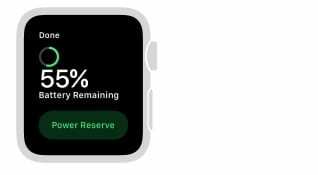
Kontrol Merkezi'ni açmak için saat yüzünün altından yukarı kaydırın, pil yüzdesine ve ardından Güç Rezervi'ne dokunun.
Bu modda uygulamalarınız çalışmayacaktır. Saatiniz yalnızca zamanı gösterecektir.
Sahip olduğunuz saat yüzlerinin sayısını incelemek isteyebilirsiniz. Birkaç okuyucu, Apple Watch'larında bir düzine saat kadranı olduğunda, pilin boşalması sorunlarına neden olabileceğini keşfetti. En iyi uygulama, pil boşaltma sorunları yaşıyorsanız bir veya iki saat yüzü kullanmaktır.
Apple Watch Pil Sorunları Bonus İpuçları
-
Eşleştirilmiş iPhone'unuzdaki tüm açık uygulamaları kapatın
- Ana sayfa düğmesine çift tıklayın ve kapatmak için her uygulamada yukarı kaydırın
- İKİ Apple Watch ve iPhone'u KAPATIN
- İLK İPhone'u Yeniden Başlatın
- Apple Watch'u yeniden başlatın
-
Tüm üçüncü taraf uygulamaları saatten kaldırın
- Bunları birer birer ekleyerek pil performansını izleyin.
- Pilinizin bitmesine belirli bir uygulamanın neden olup olmadığını kontrol edin ve görün
- Bunları birer birer ekleyerek pil performansını izleyin.
-
Bluetooth'u AÇIK tutun
- iPhone'unuzda Bluetooth'u devre dışı bırakmak Apple Watch'unuzdaki pil tüketimini artırır, bu nedenle Bluetooth'u açık tutun
-
USB DEĞİL Apple Watch Manyetik Şarj Kablosu ile şarj edin
- Apple Watch'unuz uykuda, beklemede veya kapalı olan bir bilgisayara USB aracılığıyla bağlandığında Apple Watch'unuzun pili biter.
- Bilgisayarınızı kullanarak şarj etmek için Apple Watch'unuzu USB üzerinden şarj ederken tamamen açık olduğundan emin olun.
- Apple Watch'unuz uykuda, beklemede veya kapalı olan bir bilgisayara USB aracılığıyla bağlandığında Apple Watch'unuzun pili biter.
Apple Saatinizi Konfor Alanında Tutun
Apple Watch'ınız, ideal konfor bölgesi olarak 32° - 95° F (0° - 35° C) ile çok çeşitli ortam sıcaklıklarında iyi performans gösterecek şekilde tasarlanmıştır. Mümkünse saatinizi 95 ° F (35° C) üzerindeki ortam sıcaklıklarına maruz bırakmaktan kaçının. Bu aralığın üzerindeki sıcaklıklar pil kapasitesine kalıcı olarak zarar verebilir.
Ve Apple Watch'unuzu asla 95 ° F (35 ° C) üzerindeki sıcaklıklarda şarj etmeyin ve elbette Apple Watch'unuzu şarj ederken doğrudan güneş ışığından uzak tutun.
Özet
Son olarak, Apple Watch pilinizi yukarıdaki tüm ipuçlarıyla yönetmeye çalıştıysanız ve başarılı olamadıysanız, cihazı Apple Genius Store'a götürüp kontrol etmelerinin zamanı gelmiş olabilir. Belki yedek pil sorununuzu çözebilir.
Saatinizi yalnızca pille ilgili sorunlar için en son Apple Watch Serisine yükseltmeyi düşünüyorsanız hayal kırıklığına uğrayabilirsiniz.
Apple Watch'un en yeni Serisinde yerleşik olarak daha büyük bir pil olsa da, pil kapasitesindeki herhangi bir artış yeni GPS çipleri tarafından tüketiliyor gibi görünüyor.

A/UX'in Apple'a erken gelişinden bu yana teknolojiye takıntılı olan Sudz (SK), AppleToolBox'ın editoryal yönünden sorumludur. Los Angeles, CA'da yaşıyor.
Sudz, yıllar boyunca düzinelerce OS X ve macOS geliştirmesini gözden geçirerek macOS ile ilgili her şeyi kapsama konusunda uzmanlaşmıştır.
Sudz, önceki hayatında Fortune 100 şirketlerine teknoloji ve iş dönüşümü hedefleri konusunda yardımcı olmak için çalıştı.